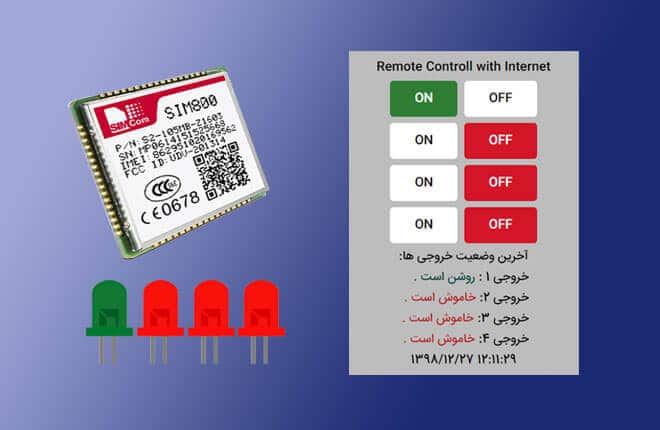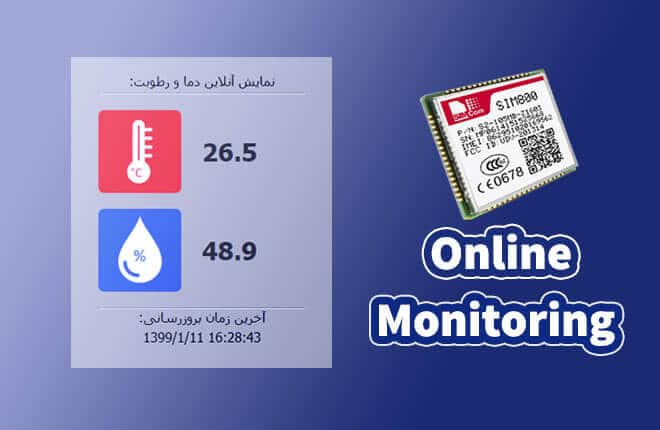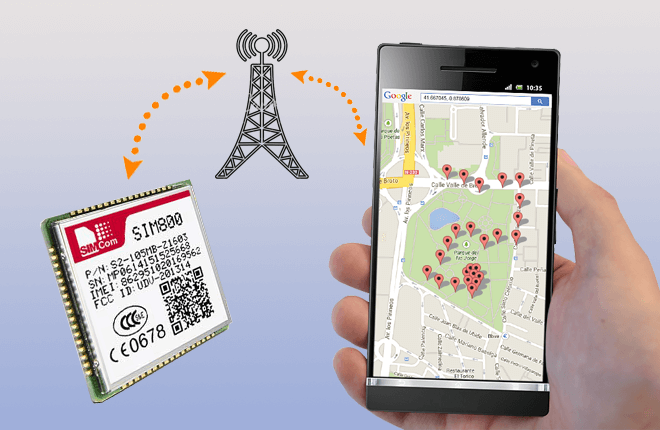آموزش ارسال email با sim800
در این آموزش قصد داریم به قابلیت ارسال email توسط ماژول sim800 بپردازیم . در ادامه خواهید آموخت چگونه توسط چندین دستور AT و اتصال به اینترنت توسط GPRS یک EMAIL را توسط پروتوکل SMTP ارسال کنیم . ماژول های سری SIM800 قابلیت ارسال EMAIL همراه با فایل پیوست را توسط پروتوکل SMTP دارند . همچنین قابلیت ارسال EMAIL به صورت (Cc: (carbon copy و (Bcc: (blind carbon copy را دارد .
موضوعاتی که در این مقاله به آنها پرداخته خواهد شد :
اگر تا به حال از سرویس EMAIL استفاده کرده باشید هنگام ارسال EMAIL با کادرهایی به نام های To: و Cc: و Bcc: مواجه شده اید . با کادر To همگی آشنایی کافی را دارید و می دانید که آدرس EMAIL دریافت کننده را در این قسمت قرار می دهیم . کادر CC مخفف کلمه ی Carbon copying به معنی کپی کردن با کاغذ کاربن است . در واقع Cc کارکاربن را انجام می دهد و یک کپی از ایمیلتان را به گیرنده های انتخاب شده ارسال می کند . این کادر تفاوت خاصی با کادر To ندارد و در عمل همان کار را انجام می دهد . کادر Bcc مخفف کلمه ی Blind carbon copy است و به معنی کپی پنهان است یعنی گیرنده هایی که در کادر Bcc هستند توسط دیگر گیرنده ها (چه در Bcc و چه در Cc) قابل شناسایی نیستند .
همچنین ماژول های سری sim800 از پروتوکل POP3 که برای خواندن یا حذف EMAIL استفاده می شود پشتیبانی می کند . که EMAIL های دریافت شده می توانند پیوست هم داشته باشند . در ماژول های سری SIM800 ، پروتوکل ارسال SMTP و پروتکل دریافت POP3 می باشد . لازم به ذکر است که قابلیت ارسال و دریافت همزمان EMAIL برای ماژول SIM800 وجود ندارد .
سایت های زیادی سرویس EMAIL را به صورت رایگان ارائه می دهند ، که از مهمترین آنها می توان به سایتهای گوگل ، یاهو و هاتمیل اشاره کرد . در این آموزش ما از هر سه آنها استفاده خواهیم کرد . ابتدا لازم است تا شما یک حساب کاربری EMAIL در یکی از سایتهای نام برده داشته باشید . برای کانکت شدن به حساب کاربری EMAIL خود به دو پارامتر در شبکه نیاز می باشد ، پارامتر اول SERVER NAME و پارامتر دوم شماره PORT می باشد .
معمولا برای ارسال EMAIL توسط پروتکل SMTP از پورت ۲۵ استفاده می شود . اخیراً نیز سایت های ارائه دهنده EMAIL جهت بالا بردن امنیت اطلاعات ایمیل و رمزنگاری آن ، از پروتکل (SSL (Socket Secure Layer که یک استاندارد وب برای کدکردن اطلاعات بین کاربر و وب سایت است ، بر روی سرویس خود استفاده می کنند . برای ارسال EMAIL توسط پروتکل SMTP که توسط SSL امن شده است از پورت ۴۶۵ استفاده می شود . همچنین پروتکل دیگری با نام TLS وجود دارد که تکامل یافته پروتکل SSL می باشد و از آن بر روی پورت ۵۸۷ استفاده می شود ، در این آموزش ما فقط به SSL می پردازیم . بنابراین باید به این نکته توجه داشته باشید ماژولی که استفاده می کنید از پروتکل SSL پشتیبانی کند .
در ادامه جهت سهولت کار مشخصات سایت های ارائه دهنده سرویس EMAIL آورده شده است :
سرویس ارائه دهنده SMTP برای گوگل برابر است با smtp.gmail.com و پورت ۴۶۵ برای حالت SSL و پورت ۲۵ برای حالت عادی .
سرویس ارائه دهنده SMTP برای یاهو برابر است با smtp.mail.yahoo.com و پورت ۴۶۵ برای حالت SSL و پورت ۲۵ برای حالت عادی .
سرویس ارائه دهنده SMTP برای هاتمیل برابر است با smtp.live.com و پورت ۲۵ برای حالت SSL .
در ادامه با ذکر یک مثال به ارسال EMAIL توسط ماژول SIM800 می پردازیم :
برای شروع نیاز به اتصال به اینترنت توسط GPRS ماژول SIM800 می باشد . توسط دستور AT+COMMAND ابتدا connection type را در حالت GPRS قرار می دهیم :
|
1 2 |
AT+SAPBR=3,1,"Contype","GPRS" OK |
در این آموزش از سیم کارت همراه اول استفاده شده ، بنابراین APN را برابر mcinet قرار می دهیم . اگر از نوع دیگر سیم کارت استفاده می کنید باید از APN اپراتور سرویس دهنده خود استفاده نمائید . APN دو نوع از اپراتورهای پر استفاده در کشور را قرار می دهیم .
ایرانسل mtnirancell
رایتل RighTel
در مرحله بعد بسته به نوع سیم کارت و اپراتوری که استفاده می کنیم ، مقدار APN را تنظیم می کنیم :
|
1 2 |
AT+SAPBR=3,1,"APN","mcinet" OK |
برای فعال سازی اینترنت GPRS از دستور زیر استفاده م کنیم :
|
1 2 |
AT+SAPBR =1,1 OK |
در صورتی که اتصال به اینترنت به درستی صورت پذیرد ، NETWORK LED یا نت لایت به حالت تند تند چشمکزن می شود ، و یک آدرس IP به ما اختصاص پیدا می کند :
|
1 2 3 |
AT+SAPBR=2,1 +SAPBR: 1,1,"100.120.204.132" OK |
تنظیم شناسه پروفایل حامل ایمیل :
|
1 2 |
AT+EMAILCID=1 OK |
تنظیم مقدار زمان time out برای ارسال email ، در این مثال ۳۰ ثانیه تنظیم شده است :
|
1 2 |
AT+EMAILTO=30 OK |
تنظیم email در حالت رمز نگاری ssl در این حالت مقدار پورت بر روی ۴۶۵ باید تنظیم شود . در صورتی که نمی خواهید از ssl استفاده کنید مقدار AT+EMAILSSL=2 باید تنظیم شود و شماره پورت در حالت عادی ۲۵ قرار داده شود .
|
1 2 |
AT+EMAILSSL=1 OK |
تنظیم آدرس سرور SMTP و پورت :
|
1 2 |
AT+SMTPSRV="SMTP.GMAIL.COM",465 OK |
وارد کردن نام کاربری و رمز عبور حساب کاربری خود ، دقت کنید که نام کاربری خود را بدون دامنه وارد کنید . به عنوان مثال اگر از حساب کاربری گوگل استفاده می کنید ، مقدار @GMAIL.COM را در انتهای نام کاربری خود قرار ندهید .
|
1 2 |
AT+SMTPAUTH=1,"account","password" OK |
تنظیم آدرس و نام ارسال کننده ، در این قسمت نیاز است تا آدرس ایمیل را بصورت کامل وارد نمائید :
|
1 2 |
AT+SMTPFROM="account@GMAIL.COM","account" OK |
تنظیم عنوان یا سابجکت EMAIL :
|
1 2 |
AT+SMTPSUB="Send email with sim800" OK |
تنظیم آدرس EMAIL و نام گیرنده اول، یا همان کادر To:
|
1 2 |
AT+SMTPRCPT=0,0,"hos_ghiasvand@hotmail.com","hossein ghiasvand" OK |
تنظیم آدرس EMAIL و نام گیرنده دوم، یا همان کادر Cc:
|
1 2 |
AT+SMTPRCPT=1,0,"hoss.ghiass@gmail.com","hossein ghiasvand" OK |
تنظیم آدرس EMAIL و نام گیرنده سوم، یا همان کادر Bcc:
|
1 2 |
AT+SMTPRCPT=2,0,"hos_ghiasvand@yahoo.com","hossein ghiasvand" OK |
تنظیم متن EMAIL ، طول متن ارسالی را باید وارد کنید در این مثال طول متن ما ۱۱ کاراکتر می باشد :
|
1 2 3 4 |
AT+SMTPBODY=11 DOWNLOAD hello word! OK |
در نهایت برای ارسال EMAIL از دستور زیر استفاده می کنیم :
|
1 2 |
AT+SMTPSEND OK |
در صورتی که EMAIL به درستی ارسال شود متن زیر نمایش داده می شود :
|
1 |
+SMTPSEND: 1 |

تصویر زیر email دریافت شده توسط hotmail می باشد :

تصویر زیر email دریافت شده توسط gmail می باشد ، که آدرس آن را در بخش cc: قرار دادیم :

تصویر زیر email دریافت شده توسط yahoo می باشد ، که آدرس ان را در قسمت Bcc: قرار دادیم :